Google Translate
TATO SLUŽBA MŮŽE OBSAHOVAT PŘEKLADY ZAJIŠTĚNÉ SLUŽBAMI GOOGLE. SPOLEČNOST GOOGLE ODMÍTÁ VEŠKERÉ ZÁRUKY VE VZTAHU K PŘEKLADŮM, A TO VÝSLOVNÉ NEBO PŘEDPOKLÁDANÉ, VČETNĚ JAKÝCHKOLI ZÁRUK NA PŘESNOST, SPOLEHLIVOST A VČETNĚ VEŠKERÝCH PŘEDPOKLÁDANÝCH ZÁRUK OBCHODOVATELNOSTI, VHODNOSTI PRO URČITÝ ÚČEL A NEPORUŠENÍ PRÁV.
Referenční příručky společnosti Nikon Corporation (níže, „Nikon“) byly přeloženy pro vaše pohodlí s využitím překladatelského softwaru využívajícího službu Google Translate. Bylo vynaloženo přiměřené úsilí, aby se dosáhlo přesných překladů, nicméně žádný automatický překlad není dokonalý, ani není určen k nahrazení překladatelů. Překlady jsou poskytovány jako služba uživatelům referenčních příruček Nikon a jsou poskytovány „tak jak jsou“. Na přesnost, spolehlivost nebo správnost jakýchkoli překladů z angličtiny do jiného jazyka není poskytována žádná záruka jakéhokoli druhu, ať již výslovná, nebo předpokládaná. Určitý obsah (obrázky, videa, flashové prezentace, atd.) nemusí být kvůli omezením překladatelského softwaru správně přeložen.
Oficiálním textem je anglická verze referenčních příruček. Jakékoli nesrovnalosti nebo rozdíly vzniklé překladem nejsou závazné a nemají žádný právní účinek na dodržování shody nebo za účelem vymahatelnosti. V případě jakýchkoli otázek vyvstalých s ohledem na přesnost informací obsažených v přeložených referenčních příručkách se podívejte na anglickou verzi příruček, která je oficiální verzí.
Tlačítko MENU
zmáčkni
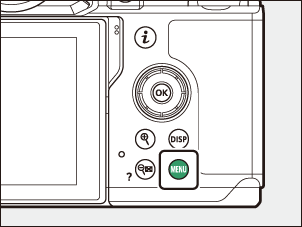
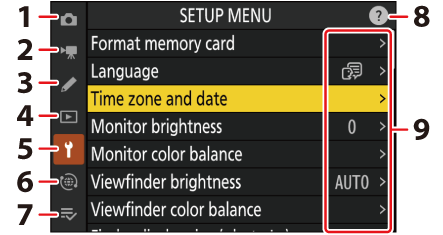
- C NABÍDKA FOTOGRAFOVÁNÍ ( 0 položek nabídky a výchozí nastavení )
- 1 MENU NAHRÁVÁNÍ VIDEA ( 0 položek nabídky a výchozí nastavení )
- A VLASTNÍHO NASTAVENÍ ( 0 položek nabídky a výchozí hodnoty )
- D NABÍDKA PŘEHRÁVÁNÍ ( 0 položek nabídky a výchozí nastavení )
- B NABÍDKA NASTAVENÍ ( 0 položek nabídky a výchozí nastavení )
- F NABÍDKA SÍŤ ( 0 položek nabídky a výchozí nastavení )
- O MOJE NABÍDKA/ m POSLEDNÍ NASTAVENÍ * ( 0 položek nabídky a výchozí hodnoty )
- Ikona d (nápověda) ( 0 Ikona d (Nápověda) )
- Aktuální nastavení
Můžete si vybrat zobrazené menu. Výchozí nastavení je [ MOJE NABÍDKA ].
Používání nabídek
V nabídkách se můžete pohybovat pomocí multifunkčního voliče a tlačítka J
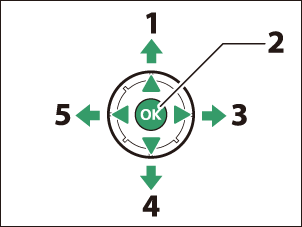
- Posuňte kurzor nahoru
- Vyberte zvýrazněnou položku
- Zobrazte podnabídku, vyberte zvýrazněnou položku nebo přesuňte kurzor doprava
- Posuňte kurzor dolů
- Zrušení a návrat do předchozí nabídky nebo posunutí kurzoru doleva
-
Zvýrazněte ikonu pro aktuální nabídku.
Stisknutím 4 umístěte kurzor do oblasti výběru nabídky.

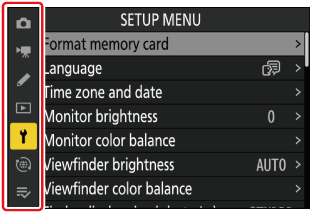
-
Vyberte nabídku.
Stisknutím 1 nebo 3 vyberte požadovanou nabídku.
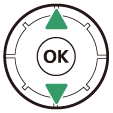
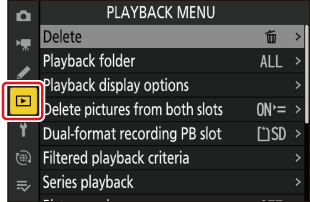
-
Umístěte kurzor do vybrané nabídky.
Stisknutím 2 umístěte kurzor do vybrané nabídky.
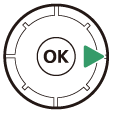
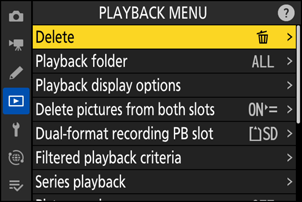
-
Zvýrazněte položku nabídky.
Stisknutím 1 nebo 3 zvýrazněte položku nabídky.
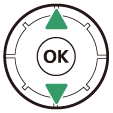
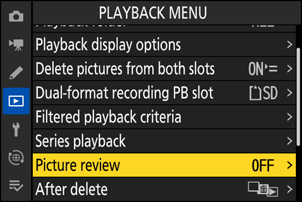
-
Volby zobrazení.
Stisknutím 2 zobrazíte možnosti pro vybranou položku nabídky.
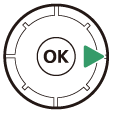
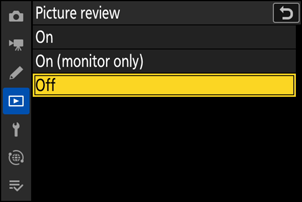
-
Zvýrazněte možnost.
Stisknutím 1 nebo 3 zvýrazněte možnost.
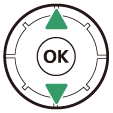
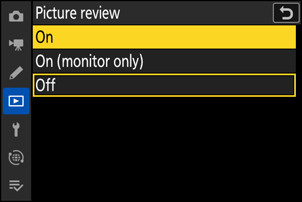
-
Vyberte zvýrazněnou možnost.
- Stiskněte J pro uložení změn a ukončení.
- Pro návrat bez provedení výběru stiskněte tlačítko G
- Chcete-li opustit nabídky a vrátit se do režimu fotografování, stiskněte tlačítko spouště do poloviny.

-
Některé položky a možnosti nabídky nemusí být dostupné v závislosti na stavu fotoaparátu. Nedostupné položky jsou zobrazeny šedě.
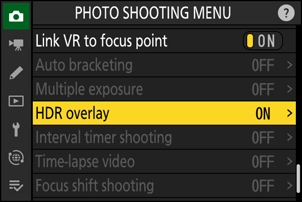
-
V některých případech se po stisknutí J při zvýraznění zašedlé položky zobrazí zpráva vysvětlující, proč je položka nedostupná.
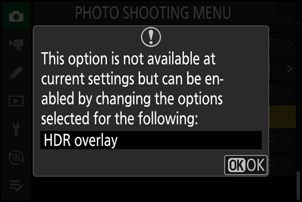
Pokud jsou pro aktuální položku dostupné pouze možnosti [ ON ] a [ OFF ], můžete přepnout z [ ON ] na [ OFF ] nebo naopak jednoduše stisknutím J , stisknutím multifunkčního voliče doprava ( 2 ) nebo klepnutím na položku. na displeji.
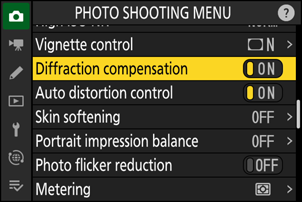
- Pokud je k dispozici, lze popis aktuálně vybrané položky zobrazit stisknutím tlačítka W ( Q ).
- Stisknutím 1 nebo 3 rolujte.
- Dalším stisknutím W ( Q ) se vrátíte do menu.
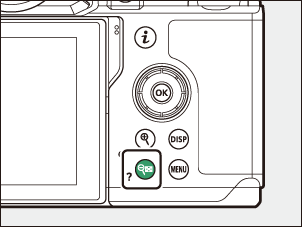
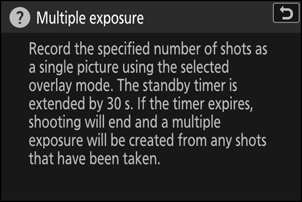
V nabídkách se můžete pohybovat také pomocí dotykových ovladačů ( 0 Dotykové ovladače ).
Klávesnice se zobrazí, když je vyžadováno zadání textu, například když jste vyzváni k zadání názvu souboru nebo podobně. Zadejte text, jak je popsáno níže.
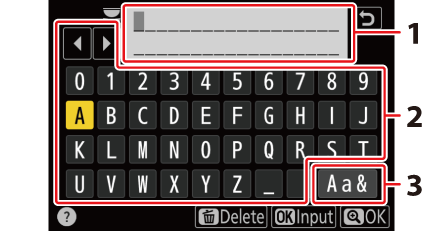
- Oblast zobrazení textu
- Oblast klávesnice
- Výběr klávesnice
- Zadejte znaky na aktuální pozici kurzoru tak, že je zvýrazníte pomocí tlačítek se šipkami multifunkčního voliče a poté stisknete J .
- Kurzor lze posouvat doleva nebo doprava v oblasti zobrazení textu otáčením některého z příkazových voličů.
- Chcete-li procházet klávesnicí s velkými a malými písmeny a symboly, zvýrazněte ikonu výběru klávesnice a stiskněte J . Ikona výběru klávesnice nemusí být v některých případech k dispozici.
- Pokud zadáte znak, když je oblast zobrazení textu plná, bude vymazán znak zcela vpravo.
- Chcete-li odstranit znak pod kurzorem, stiskněte tlačítko O
- Zadání dokončíte stisknutím X .
- Pro ukončení bez dokončení zadávání textu stiskněte G .

